Неважно, какой фотографический стиль вы предпочитаете, в какой-то момент вам захочется научиться объединять фотографии. От недвижимости до пейзажа, умение объединять различные экспозиции в одну фотографию будет полезно.
Результаты, известные как HDR, могут быть гораздо ближе к тому, что видит человеческий глаз. Инструмент Lightrooms Photo Merge идеально подходит для того, чтобы начать экспериментировать в HDR фотографии.
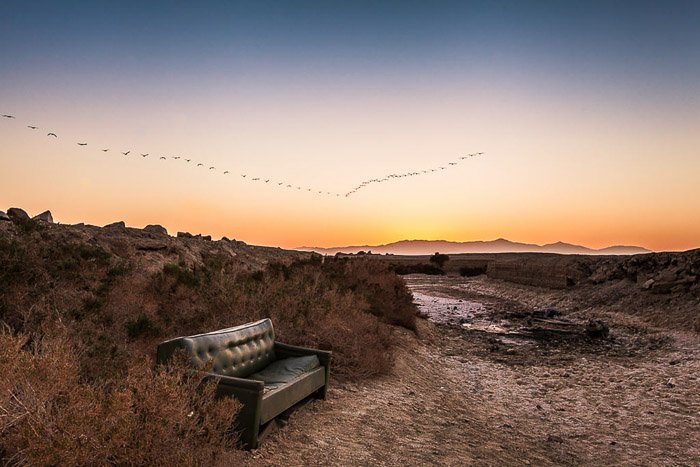
Что такое Photo Merge и когда его следует использовать?
HDR можно сделать разными способами и в разной степени. Существуют даже программы, специально предназначенные для создания HDR-изображений.
Lightroom предлагает инструмент под названием Photo Merge. Инструмент Photo Merge – это единственный способ создать HDR в Lightroom из нескольких фотографий, не прибегая к помощи других программ.
Может возникнуть соблазн создать эффект HDR на всех своих фотографиях. Но важно знать, что иногда HDR не является идеальным вариантом. Конечно, лучший способ понять разницу – это эксперимент!
Подумайте, какой окончательный вид вы хотите получить для портрета новорожденного в сравнении с городским пейзажем.
В обоих случаях может потребоваться игра с тенями и бликами. Но вам следует избегать любой HDR-обработки портрета новорожденного.
Как объединить фотографии в одно HDR-фото
Идеально, вы хотите работать с RAW-файлами. Инструмент Photo Merge, похоже, полагается на глубину информации о файлах для создания бесшовного вида.
При съемке вам необходимо сделать как минимум два снимка с брекетингом, чтобы иметь диапазон экспозиции. Это означает, что один кадр нужно экспонировать для самого светлого места, а другой – для самого темного.
При необходимости вы можете сделать несколько промежуточных снимков, в зависимости от того, насколько велик диапазон освещения. В идеале лучше снимать со штативом. Таким образом, все ваши снимки с брекетингом выстроятся в одну линию.
Это значительно упрощает их наложение для обработки HDR.
Находясь в режиме библиотеки, выберите несколько снимков. Затем вы можете использовать этот инструмент тремя различными способами:
- Щелкните правой кнопкой мыши, чтобы появилось меню. Наведите курсор на Photo Merge, и появится еще одно небольшое меню. Выберите HDR в этом меню.
- Нажмите кнопку управления H
- Перейдите в меню Photo в верхней части экрана, затем выберите Photo Merge, а затем выберите HDR.
Независимо от способа доступа к этому инструменту Lightroom откроет для вас новое окно меньшего размера. Там появится ваше новое HDR-изображение!
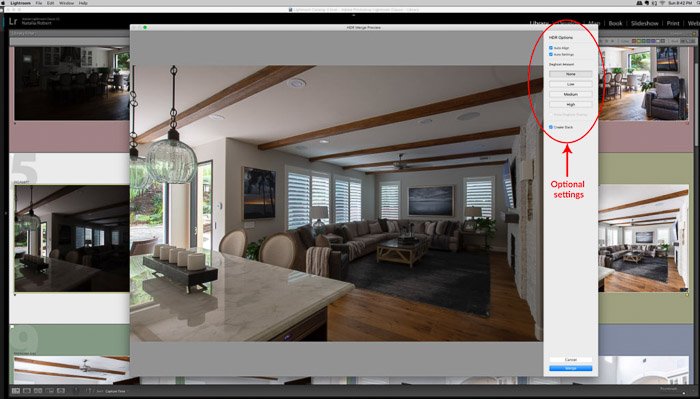
Опциональные настройки, которые нужно знать
Вы заметите, что некоторые настройки появляются в правой части всплывающего окна.
Автоматический тон
Я рекомендую проверить этот параметр, так как он помогает выровнять тона по всей фотографии.
Автоматическое выравнивание
Это дает команду Lightroom выстроить все по порядку, насколько это возможно. Обычно я оставляю этот флажок установленным.
Это гарантирует, что если между кадрами произошла небольшая неровность, она будет устранена.
Дегхостинг: Я бы обычно рекомендовал оставить эту опцию не отмеченной. Если только нет конкретной проблемы, которую, по вашему мнению, она может решить.
Инструмент deghosting помогает, если в кадре есть объект, который двигался. При наложении слоя это будет выглядеть полупрозрачно.
Этот инструмент настраивает эти объекты так, чтобы они не показывали прозрачность при наложении. Однако на самом деле нет никакого контроля над применением этого инструмента, кроме того, насколько сильным он должен быть (Нет, Низкий, Средний, Высокий).
Иногда в итоге получаются странные линии или искажения в других частях фотографии. Я рекомендую использовать этот инструмент осторожно.
Создать стек
Эта опция была добавлена в Lightroom в 2018 году. Если этот флажок установлен, Lightroom складывает исходные изображения вместе с HDR-изображением. Это позволяет сохранить более чистый вид в библиотеке.
Этот параметр является личным предпочтением и не имеет никакого значения для фактической обработки фотографии. Экспериментируйте с этим и посмотрите, что лучше всего подходит для вашего рабочего процесса!
Мне нравится, когда все мои снимки видны, и я уже сделал свою собственную серию маркировок и выбраковки. Поэтому я оставляю этот флажок не отмеченным.
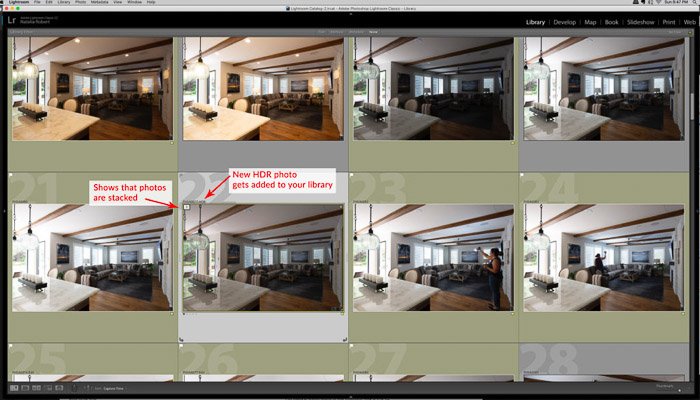
Плюсы и минусы использования слияния фотографий в Lightroom
Инструмент Photo Merge в Lightroom – отличный способ начать экспериментировать с HDR-фотографией.
Однако является ли это хорошей идеей для всей вашей работы? Скорее всего, нет. По мере того, как вы будете играть с этим инструментом, вы также обнаружите его ограничения.
Основное ограничение заключается в том, что он не дает вам большого контроля. Это касается и того, как создается HDR-образ, и того, насколько он силен, и возможности маскировать какие-либо части изображения.
Только по этой причине я считаю этот инструмент идеальным для работы с ландшафтами. Но не для многих других жанров фотографии.
Например, мой основной жанр фотографии – интерьерная архитектура. Этот инструмент мне не подойдет!
Он отлично справляется с наложением слоев для объединения наружных видов через окна. Но он не дает возможности контролировать обработку остальной части изображения. В примере ниже показано, что интерьер комнаты также затемнен. Lightroom автоматически уравновешивает его более темной экспозицией.
В идеале я бы хотел, чтобы только внешний вид был сбалансирован и смешивался. Photo Merge не предлагает такой степени контроля.
Аналогичные проблемы возникают при редактировании семейных портретов. Вы можете захотеть, чтобы заходящее солнце на заднем плане было выровнено, но вы не захотите, чтобы лица членов семьи также стали темнее.
Основным плюсом использования Photo Merge является его простота. Для создания общего вида HDR этот инструмент превосходен!
На начальном уровне он позволяет получать чистые HDR-фотографии с помощью простейших процессов. Она также позволяет сосредоточиться на изучении того, как снимать кадры с брекетингом, чтобы затем редактировать их для HDR.


Заключение
HDR может означать разные вещи для разных фотографов. Для тех, кто только начинает, инструмент Photo Merge в Lightroom предлагает очень простой способ его создания!
Благодаря тому, что процесс объединения настолько прост, он позволяет вам сосредоточиться на съемке кадров с брекетингом и вашей композиции.
У нас есть отличная статья о создании контактного листа для Lightroom, с которой вам стоит ознакомиться!




